
Информатика и программирование
..pdf
31
Рис. 2.7 – Выбор оформления
Рис. 2.8 – Завершающий этап установки

32
Рис. 2.9 – Вид окна приложения
2.2 Настройка параметров среды
После инсталляции среда полностью готова к работе, однако рассмотрим основные моменты настройки среды, такие как выбор режимов работы компилятора, определение путей доступа к библиотекам, определение параметров среды и редактора.
Меню Сервис среды позволяет изменить:
параметры компилятора;
параметры среды;
параметры редактора.
Настройки компилятора
Окно изменения настроек компилятора позволяет выбрать набор настроек
компилятора для соответствующей архитектуры компьютера из предложенного списка (рис. 2.10).
Во вкладке Компилятор Вы можете добавить команды в запуск компилятора и компоновщика программ.
Во вкладке Настройки Вы можете изменить настройки компилятора Си, настройки генерации кода, настройки вывода предупреждений, настройки компоновщика, настройки вывода.

33
Рис. 2.10 – Изменение набора настроек компилятора
Во вкладке Каталоги Вы можете изменить пути доступа к программам, использующимся средой, библиотекам, включаемым файлам языка Си и включаемым файлам языка С++. По умолчанию установлены стандартные пути к указанным файлам.
Во вкладке Программы Вы можете изменить программу-компилятор, программу-компоновщик, программу-отладчик, которые использует интегрированная среда.
2.3 Создание проекта
Для написания программ в среде DEV-CPP требуется создать проект. Создать проект можно с помощью меню Файл – Создать – Проект либо с помо-
щью иконки на панели инструментов  .
.
При создании проекта Вам будет предложено определить тип приложения (следует выбрать консольное приложение) и параметры проекта – имя проекта (произвольное имя) и тип проекта (С). Пример определений показан на рисунке 2.11.

34
Рис. 2.11 – Определение параметров проекта
· · · · · · · · · · · · · · · · · · · · · · · · · · · · · · · · · · · · · · · · · · · · · · · · · · · · · · · · · · · · ·
Рекомендуется называть проекты и папки, содержащие файлы
проекта, не используя символы кириллицы.
· · · · · · · · · · · · · · · · · · · · · · · · · · · · · · · · · · · · · · · · · · · · · · · · · · · · · · · · · · · · ·
После определения типа проекта среда предложит выбрать место расположения проекта. Окно выбора места расположения показано на рисунке 2.12.
Рис. 2.12 – Определение места расположения проекта
· · · · · · · · · · · · · · · · · · · · · · · · · · · · · · · · · · · · · · · · · · · · · · · · · · · · · · · · · · · · ·
Рекомендуется хранить проекты в отдельных папках.
· · · · · · · · · · · · · · · · · · · · · · · · · · · · · · · · · · · · · · · · · · · · · · · · · · · · · · · · · · · · ·
После успешного создания проекта среда создаст шаблон программы, показанный на рисунке 2.13.

35
Рис. 2.13 – Шаблон программы
На основе предложенного шаблона напишем простую программу, выводящую на экран некоторую информацию:
#include <stdio.h> #include <stdlib.h>
int main(int argc, char **argv)
{
system("chcp 1251"); int num;
num = 2;
printf ("Моя первая программа\n");
printf("Во %d-м семестре я изучаю язык Си\n",num); system("PAUSE");
return 0;}
1.#include <stdio.h> – подключить заголовочный файл stdio.h.
2.#include <stdlib.h> – подключить заголовочный файл stdlib.h.
3.int main(int argc, char **argv) – имя функции. Любая программа на языке Си состоит из одной или нескольких функций. В приведенном примере функция одна. Функция c именем main обязательно должна быть в любой исполняемой программе.
36
4. /* простая программа */ – пример оформления комментария.
5.{ } – операторные скобки ({ – начало функции; } – конец функции).
6.system("chcp 1251"); – вызов функции system для смены ко-
дировки страницы консоли; используется для корректного вывода символов кириллицы.
7.int num; – переменная num описана как переменная целого типа.
8.; – указывает, что в этой строке есть оператор языка Си (в отличие от других языков программирования является частью оператора, а не разделителем операторов).
9.num = 2; – оператор присваивания. Переменной num присвоено значение 2.
10.printf ("Моя первая программа\n"); – выводит на экран строку и переводит курсор в начало следующей строки, на что указывает \n – управляющий символ.
11.printf("Во %d–м семестре я учу язык Си",num); – на экран выведется строчка – «Во 2-м семестре я учу язык Си.» Спецификатор %d показывает, что в этом месте должно быть выведено целое число, после строки указывается имя переменной, значение которой должно быть выведено, в данном случае используется переменная num.
12.system("PAUSE"); – вызов функции system для организации паузы; на экране появится надпись Press any key to continue….
2.4 Компиляция и выполнение
Для компиляции и последующего выполнения проекта среда предлагает следующие инструменты в меню Выполнить:
перестроить проект  ;
;
скомпилировать  ;
;
скомпилировать и выполнить  ;
;
выполнить  .
.
При первой компиляции проекта среда предложит сохранить файл с текстом программы в файле с именем main.c.

37
· · · · · · · · · · · · · · · · · · · · · · · · · · · · · · · · · · · · · · · · · · · · · · · · · · · · · · · · · · · · ·
Переименуйте файл, например, дайте ему имя проекта.
· · · · · · · · · · · · · · · · · · · · · · · · · · · · · · · · · · · · · · · · · · · · · · · · · · · · · · · · · · · · ·
После успешной компиляции в файле проекта создастся исполняемый файл <имя проекта>.exe. Помимо файла с текстом проекта и исполняемого файла в папке проекта будут находиться следующие файлы, созданные средой:
Makefile.win – файл, содержащий инструкции для программы make;
<имя проекта>.dev, <имя проекта>.o – информация о про-
екте. |
· · · · · · · · · · · · · · · · · · · · · · · · · · · · · · · · · · · · · · · · · · · · · · · · · · · · · · · · · · · · · |
Попробуйте набрать приведенную выше программу, сохра- |
нить текст программы, откомпилировать ее и отправить на выпол- |
нение. |
·· · · · · · · · · · · · · · · · · · · · · · · · · · · · · · · · · · · · · · · · · · · · · · · · · · · · · · · · · · · ·
2.5Отладка программы
Самые первые ошибки, которые приходится исправлять программисту, – синтаксические ошибки – несоответствия с синтаксисом языка. Ниже приведен список наиболее часто встречающихся ошибок, примеры подобных ошибок и способы их исправления.
Как правило, большинство смысловых или алгоритмических ошибок в программе можно обнаружить, используя встроенный отладчик. Отладчик интегрированной среды позволяет выполнять программу по шагам; строка за строкой; выполнять программу до заданной строки, которую в дальнейшем будем называть точкой останова; просматривать текущие значения используемых переменных.
Для выполнения программы по шагам необходимо предварительно настроить отладчик, выполнив следующие шаги:
Выберите меню Сервис – Параметры компилятора – вкладка Настройки – вкладка Компоновщик.
Измените флаг напротив строки Генерировать отладочную информа-
цию на Yes (рис. 2.14).
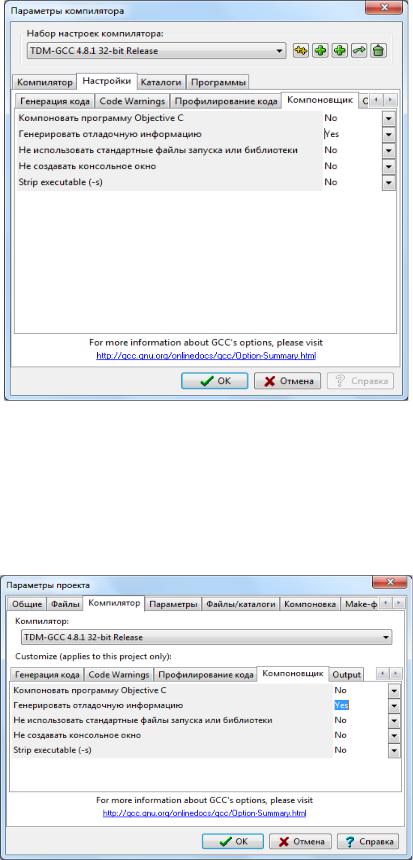
38
Рис. 2.14 – Изменение настроек компоновщика
Выберите меню Проект – Параметры проекта – вкладка Компилятор – вкладка Компоновщик.
Измените флаг напротив строки Генерировать отладочную информа-
цию на Yes (рис. 2.15).
Рис. 2.15 – Изменение параметров проекта
Наведите курсор мыши на номер строки, в которой бы Вы хотели остановить программу (рис. 2.16), и, кликнув на выбранной строке, установите точку

39
останова. При отладке больших программ можно заранее выбрать одну или несколько точек останова. Удалить точки останова можно также при помощи мыши.
Рис. 2.16 – Определение точки останова программы
Для запуска процесса отладки используйте пункт меню Выполнить – От-
ладка, либо горячую клавишу <F5>, либо иконку панели инструментов  . Отладчик будет прерывать выполнение программы в каждой отмеченной
. Отладчик будет прерывать выполнение программы в каждой отмеченной
строке, отмечая строку, которая на данный момент является текущей, синим цветом (рис. 2.17).
Для просмотра значений переменных в процессе пошаговой отладки программы наведите курсор мыши на окно отладки. По нажатию правой кнопки мыши станет доступным меню, с помощью пунктов которого можно управлять просмотром переменных программы.
Выберите пункт Добавить в наблюдаемые и в появившемся диалоговом окне напишите имя переменной, значение которой Вы хотите просмотреть во время выполнения программы. На рисунке 2.18 при отладке программы просматриваются значения переменных n и i.

40
Рис. 2.17 – Процесс отладки
Рис. 2.18 – Наблюдаемые переменные
Рассмотрим несколько примеров отладки простейших программ.
· · · · · · · · · · · · · · · · · · · · · · · |
Пример 2.1 · · · · · · · · · · · · · · · · · · · · · · · |
Пусть в программе необходимо найти сумму чисел от 0 до 9 и вывести ее на экран. При программировании этого задания была допущена ошибка – зна-
